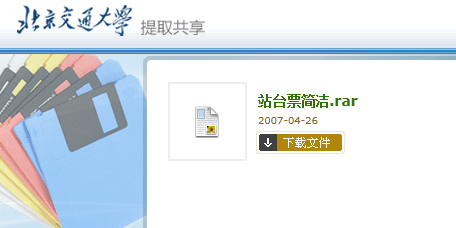首页»
通知公告
邮件使用小技巧--通过网络存储实现大附件的发送
发布日期:2011-12-24
尊敬的电子邮件用户:
您好!
电子邮件系统已经成我我校师生对内对外信息交流的重要工具。为了让用户更加全面地了解邮件系统的功能,使邮件系统更好地满足用户需求,我们将用户经常遇到的问题整理成应用专题文档,陆续发送给广大用户。本次发布的是应用专题一:通过网络存储实现大附件的发送。
邮件系统在10月份升级时,我们将教师邮箱和网络存储的容量都扩充为10G,但考虑到与其他邮件系统兼容性,单封邮件的上限70M,单个附件上限50M的容量限制并没有扩充。如何发送超过50M 的文件,是很多用户经常要面对的实际需求。
邮件系统的网络存储功能,不仅可以使用户如同使用本地资源一样方便的管理远程服务器上的文件,实现文件的上传、下载、查看等功能,还能够通过共享功能,实现大附件的交流。具体操作过程如下:
1.进入网络存储
通过浏览器方式访问邮件系统,登录成功后,点击邮件系统【应用箱】下面的【网络存储】就可以进入网络存储界面。
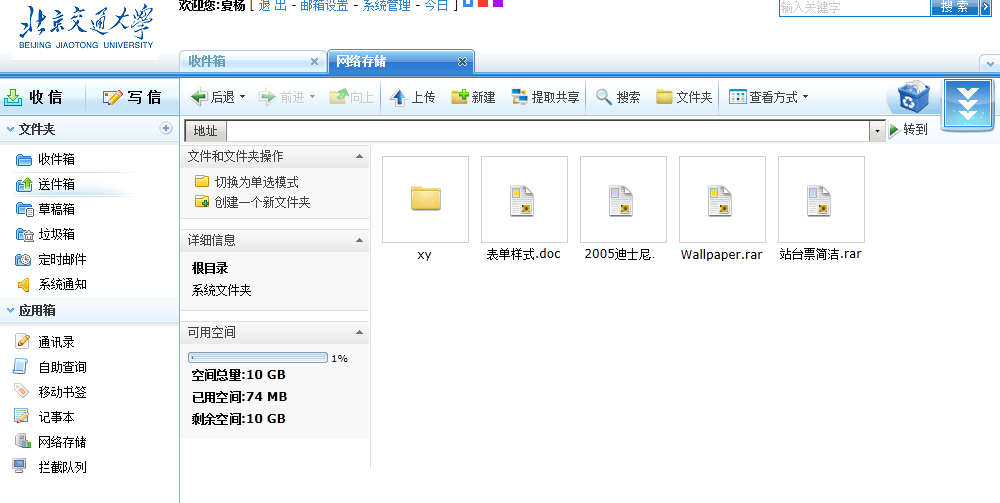
2.上传文件
点击网络存储中上方功能栏中的【上传】按钮,就可以从本地电脑中选择一个文件上传。
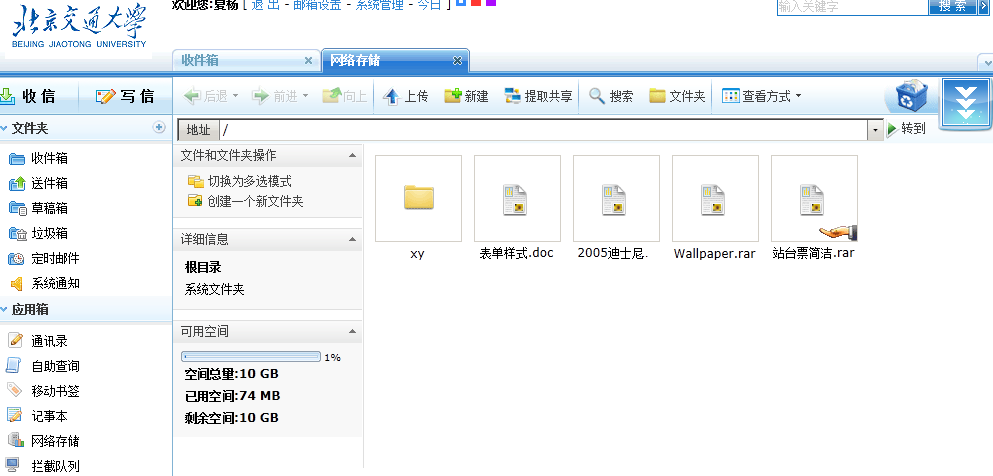
3. 共享文件
(1)设置共享
选择要共享的文件,点击左侧工具栏中的【共享这个文件】,或者鼠标右键点击,选择【共享】。
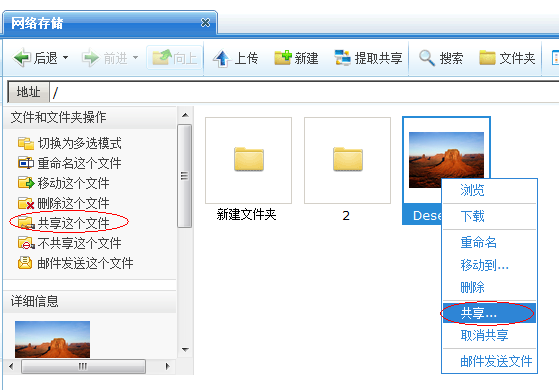
设置共享的期限后点击确定完成共享设置。
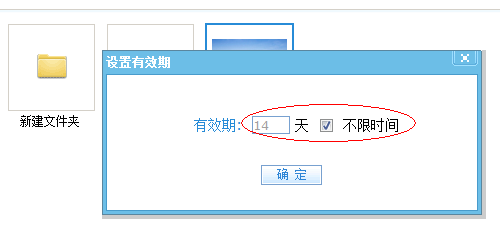
(2)发送提取码
选择已经设置好共享的文件,点击左侧工具栏中的【邮件发送共享提取码】,或者鼠标右键点击该文件,选择【邮件发送共享提取码】。
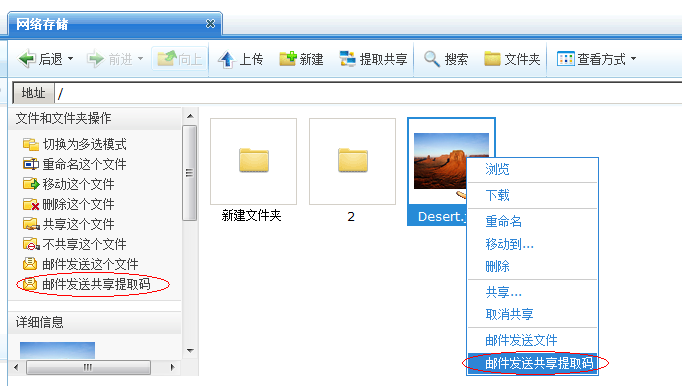
系统会自动跳转到写信页面,正文中已经有了自动生成的提取共享的链接及提取码。
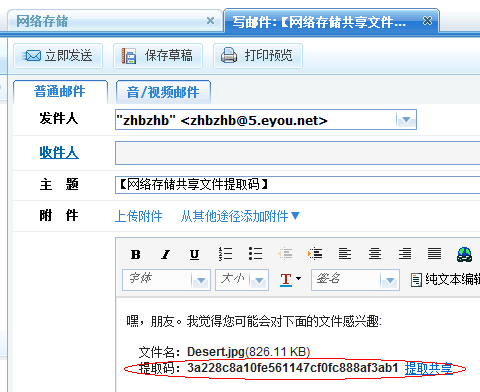
4.接收者提取共享文件
如果接收到网络存储共享邮件,直接点击邮件正文中的【提取共享】即可。
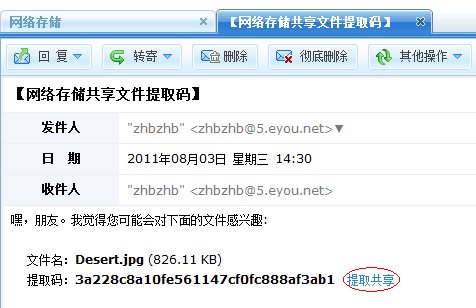
通过邮件的提取共享页面会自动的填写邮件中的提取码,点击【确定】提取文件。
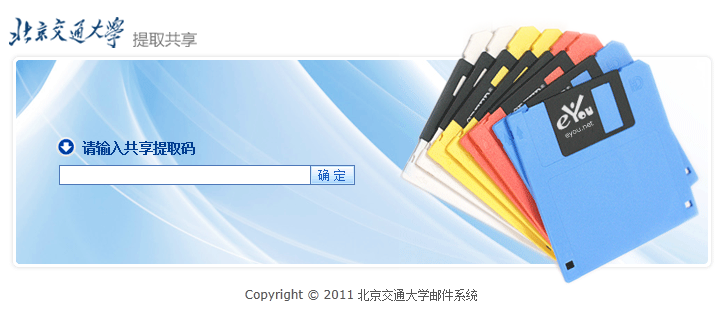
查看到了共享文件,可以通过点击【下载文件】进行下载。